Trong thời đại số hóa hiện nay, việc bảo vệ thông tin cá nhân và dữ liệu trên máy tính cá nhân là vô cùng quan trọng. Đối với người dùng Mac, mặc dù macOS nổi tiếng về bảo mật, nhưng có một khía cạnh mà hệ điều hành này chưa cung cấp sự kiểm soát toàn diện: đó là khả năng quyết định ứng dụng nào có thể truy cập internet và “gọi về nhà”. Apple đã tích hợp một tường lửa để kiểm soát các kết nối đến (incoming connections), nhưng lại thiếu công cụ để quản lý các kết nối đi ra (outgoing connections) của ứng dụng. Đây chính là lúc một giải pháp như LuLu trở nên cần thiết, mang đến cho bạn quyền lực tối thượng trong việc kiểm soát dòng chảy dữ liệu của các ứng dụng trên chiếc Mac thân yêu. LuLu là một firewall miễn phí, mã nguồn mở, không chỉ tăng cường bảo mật mà còn giúp bạn hiểu rõ hơn về hoạt động mạng của các phần mềm mình đang sử dụng.
LuLu: Lá Chắn Bảo Mật Mạnh Mẽ Cho Kết Nối Internet Đi Ra Của Mac
LuLu là một phần mềm tường lửa (firewall) đến từ Objective-See, một tổ chức phi lợi nhuận chuyên phát triển các công cụ bảo mật miễn phí và mã nguồn mở dành riêng cho macOS. Objective-See đã nổi tiếng với nhiều ứng dụng bảo mật hữu ích khác như OverSight (phát hiện ứng dụng lén lút sử dụng webcam) và KnockKnock (tìm kiếm phần mềm độc hại được cài đặt dai dẳng).
Bằng cách cài đặt một bộ lọc mạng và tiện ích mở rộng hệ thống (system extension), LuLu hoạt động như một “người gác cổng” đáng tin cậy giữa các ứng dụng bạn đang sử dụng và thế giới internet rộng lớn. Ứng dụng này tập trung đặc biệt vào các kết nối đi ra (outgoing connections), có nghĩa là nó chỉ ảnh hưởng đến các ứng dụng đang cố gắng gửi thông tin ra bên ngoài. LuLu không can thiệp vào các kết nối đến (incoming connections), vốn đã được tường lửa tích hợp của macOS quản lý.
Cài đặt một công cụ như LuLu có thể ngăn chặn hiệu quả các ứng dụng “gọi về nhà” và giao tiếp với các máy chủ từ xa. Mặc dù nhiều ứng dụng cần chức năng này để hoạt động bình thường, nhưng không phải tất cả đều cần thiết, và đôi khi, những kết nối này có thể tiềm ẩn rủi ro. Khả năng kiểm soát này đặc biệt hữu ích trong trường hợp bạn vô tình cài đặt một ứng dụng độc hại. Với LuLu, bạn có thể chặn đứng ứng dụng đó ngay lập tức trước khi nó kịp gửi dữ liệu nhạy cảm hoặc liên lạc với các máy chủ điều khiển từ xa.
 Người linh hoạt và điện thoại thông minh, minh họa tính minh bạch của mã nguồn mở
Người linh hoạt và điện thoại thông minh, minh họa tính minh bạch của mã nguồn mở
Một điểm cộng lớn của LuLu là tính chất mã nguồn mở. Điều này có nghĩa là mã nguồn của ứng dụng được công khai trên GitHub, cho phép bất kỳ ai cũng có thể kiểm tra và xác minh. Cách tiếp cận minh bạch này là tiêu chuẩn vàng về mặt bảo mật, vì nó loại bỏ mọi nghi ngờ về các hoạt động ẩn giấu và xây dựng lòng tin vững chắc mà các ứng dụng mã nguồn đóng khó lòng đạt được.
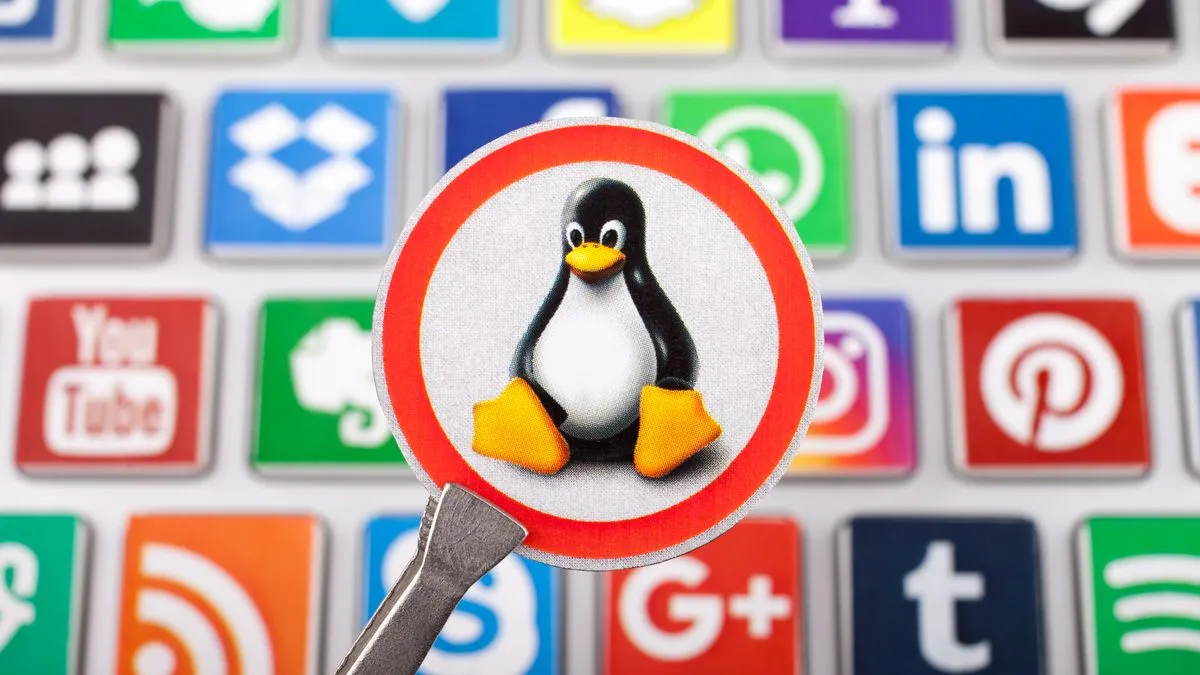 Biểu tượng Linux cùng các logo công nghệ khác, thể hiện sự phổ biến của phần mềm mã nguồn mở
Biểu tượng Linux cùng các logo công nghệ khác, thể hiện sự phổ biến của phần mềm mã nguồn mở
LuLu là sự bổ sung hoàn hảo cho tường lửa tích hợp của macOS (có thể tìm thấy trong Cài đặt hệ thống > Mạng > Tường lửa). Tường lửa của Apple chỉ tập trung vào các kết nối đến, trong khi LuLu chuyên về các kết nối đi ra. Hai công cụ này hoạt động song song mà không gây xung đột, tạo nên một lớp bảo mật toàn diện cho chiếc Mac của bạn.
Hướng Dẫn Cài Đặt và Cấu Hình LuLu Cho Người Dùng Mac
Để bắt đầu sử dụng LuLu, bạn cần thực hiện các bước cài đặt và cấu hình ban đầu. Quá trình này khá đơn giản và trực quan.
Tải và Cài Đặt LuLu Dễ Dàng
Bạn có thể tải LuLu trực tiếp từ trang chủ của dự án tại objective-see.org/products/lulu.html. Sau khi tải về tệp DMG, bạn chỉ cần mở nó và kéo biểu tượng ứng dụng LuLu vào thư mục Ứng dụng (Applications) như bất kỳ ứng dụng Mac nào khác.
Ngoài ra, nếu bạn đã quen thuộc với Homebrew, trình quản lý gói dành cho macOS, bạn có thể cài đặt LuLu bằng dòng lệnh sau:
brew install lulu
Tuy nhiên, hãy lưu ý rằng đôi khi phiên bản LuLu trên Homebrew có thể chậm hơn một vài bản cập nhật so với phiên bản trên trang web chính thức. Bạn có thể kiểm tra phiên bản bằng lệnh:
brew info lulu
Thiết Lập Quyền Truy Cập Ban Đầu
Khi bạn cài đặt LuLu lần đầu, hệ thống sẽ yêu cầu bạn cấp quyền để ứng dụng này có thể giám sát các kết nối đi ra. Một cửa sổ bật lên sẽ hiển thị, yêu cầu bạn “Mở Cài đặt hệ thống” (Open System Settings). Hãy nhấp vào nút này. Trong cửa sổ Cài đặt hiện ra, bạn cần bật công tắc “LuLu” để cho phép tiện ích mở rộng mạng hoạt động.
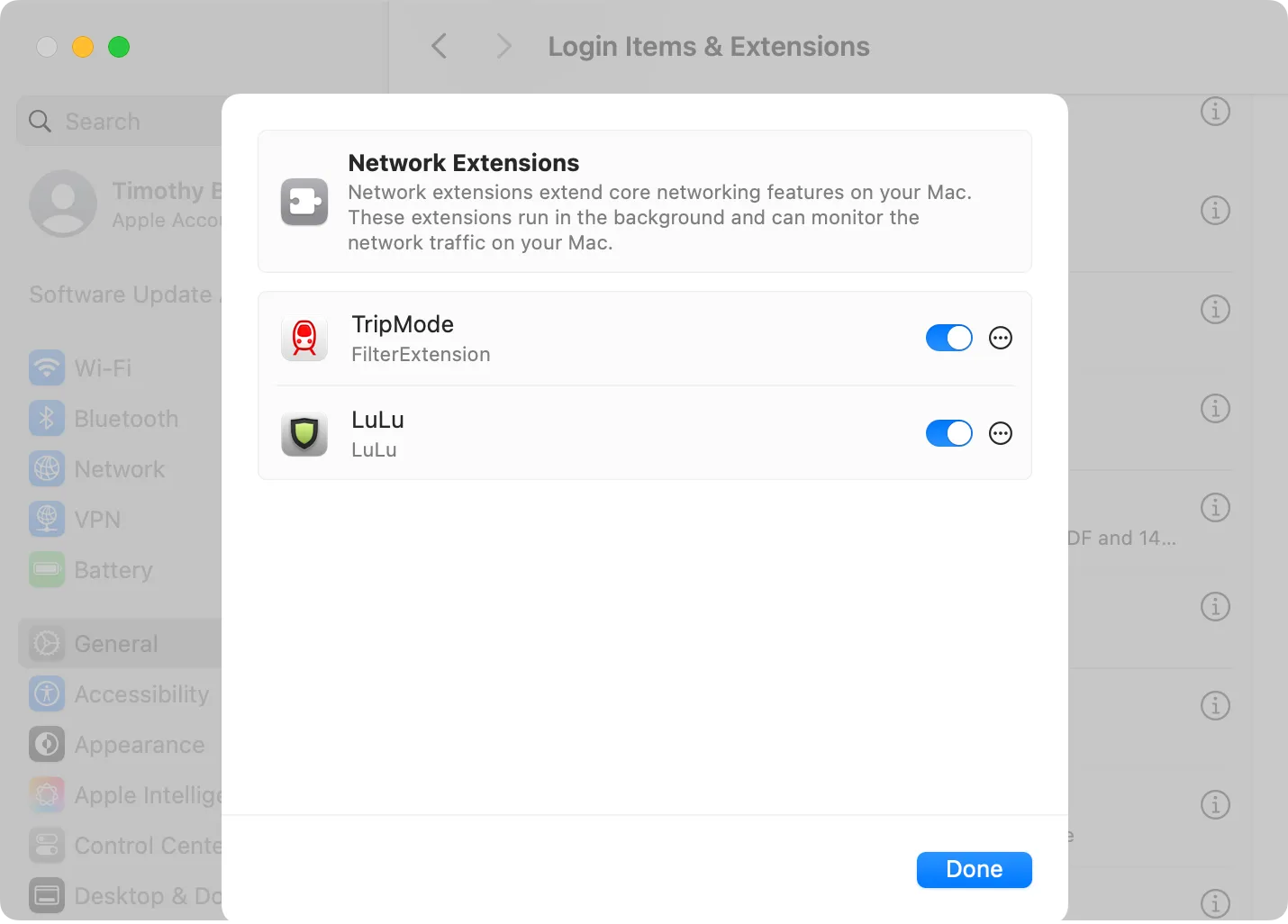 Menu Cài đặt Tiện ích mở rộng mạng trên macOS, hiển thị tùy chọn LuLu để kích hoạt
Menu Cài đặt Tiện ích mở rộng mạng trên macOS, hiển thị tùy chọn LuLu để kích hoạt
Nếu cửa sổ này không xuất hiện hoặc bạn vô tình bỏ qua, bạn có thể truy cập thủ công bằng cách vào Cài đặt hệ thống > Cài đặt chung > Mục Đăng nhập và Tiện ích mở rộng (System Settings > General > Login Items and Extensions). Kéo xuống cuối trang, tìm phần “Tiện ích mở rộng mạng” (Network Extensions) và nhấp vào biểu tượng chữ “i” bên cạnh để bật LuLu.
Bạn sẽ cần xác nhận thay đổi này bằng vân tay, mật khẩu quản trị viên, hoặc thông qua Apple Watch của mình. Cuối cùng, nhấp vào “Cho phép” (Allow) để kích hoạt LuLu. Một cửa sổ nhỏ sẽ xuất hiện để bạn nhanh chóng thiết lập các cài đặt ban đầu.
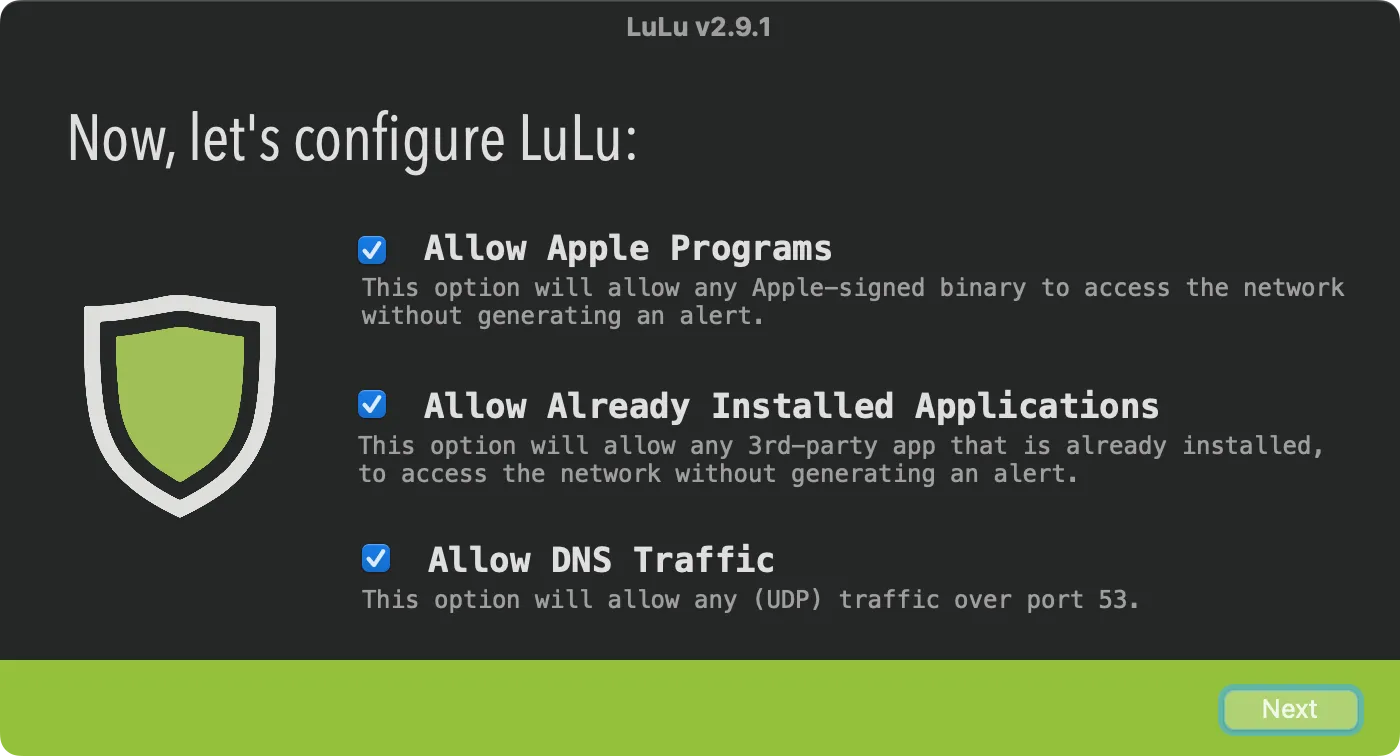 Giao diện thiết lập ban đầu của tường lửa LuLu, với các tùy chọn cấu hình đề xuất
Giao diện thiết lập ban đầu của tường lửa LuLu, với các tùy chọn cấu hình đề xuất
Objective-See khuyến nghị giữ các cài đặt này ở giá trị mặc định. Điều này có nghĩa là các ứng dụng của Apple (như Safari hay Apple Notes) sẽ được cấp quyền tự động, tất cả các ứng dụng hiện có của bạn sẽ được phép truy cập internet, và các yêu cầu liên quan đến lưu lượng DNS (chuyển đổi địa chỉ website thành địa chỉ IP) sẽ được thông qua mà không bị gián đoạn.
Nếu bạn quyết định tắt bất kỳ tùy chọn nào trong số này, đặc biệt là đối với các ứng dụng hiện có, bạn có thể sẽ phải đối mặt với hàng loạt cảnh báo mà bạn phải tự mình phê duyệt thủ công. Tốt hơn hết là để mọi thứ được thông qua ban đầu và sau đó thu hồi quyền truy cập cho những ứng dụng cụ thể mà bạn muốn chặn.
Quản Lý Yêu Cầu Kết Nối Phát Sinh
Sau khi cài đặt, LuLu sẽ nằm trong thanh menu ở phía trên màn hình. Ứng dụng này cũng sẽ tự động thêm mình vào mục khởi động để luôn sẵn sàng hoạt động. Bất cứ khi nào một tiến trình mới cố gắng truy cập internet, bạn sẽ thấy một cửa sổ bật lên tương tự như sau:
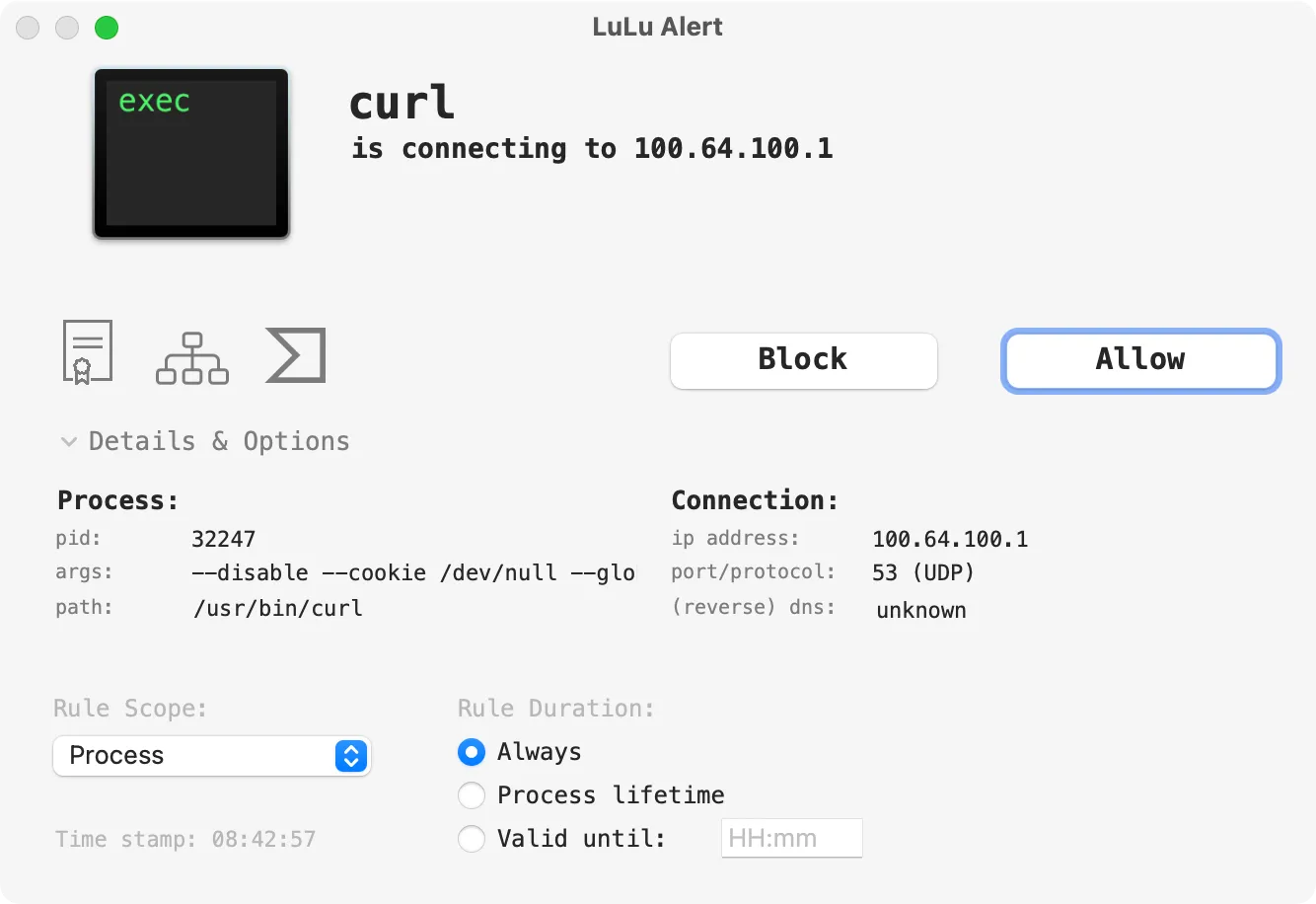 Cảnh báo tường lửa LuLu khi một ứng dụng cố gắng truy cập Internet, kèm tùy chọn chặn hoặc cho phép
Cảnh báo tường lửa LuLu khi một ứng dụng cố gắng truy cập Internet, kèm tùy chọn chặn hoặc cho phép
Bạn có thể chọn “Chặn” (Block) hoặc “Cho phép” (Allow) ứng dụng, dựa trên sự hiểu biết của bạn về chức năng của nó. Nếu không chắc chắn, hãy sử dụng tùy chọn “Thời gian sống của tiến trình” (Process lifetime) để cho phép ứng dụng truy cập tạm thời (cho đến khi tiến trình bị tắt) hoặc “Có hiệu lực đến” (Valid until) để đặt giới hạn thời gian. Nếu bạn mắc lỗi, việc thay đổi quy tắc rất dễ dàng.
Tùy Chỉnh Quy Tắc Firewall Với LuLu: Kiểm Soát Chi Tiết
Với LuLu đã được cài đặt, bạn có toàn quyền kiểm soát các quy tắc tường lửa của mình.
Xem và Sửa Đổi Quy Tắc Hiện Có
Nhấp vào biểu tượng LuLu trên thanh menu (trông giống một chiếc khiên), di chuột đến “Quy tắc” (Rules) và chọn “Hiển thị” (Show) để xem danh sách đầy đủ các quy tắc. Danh sách này sẽ liệt kê mọi ứng dụng mà bạn đã cho phép hoặc từ chối, bao gồm cả những ứng dụng được cấp quyền khi bạn cài đặt LuLu.
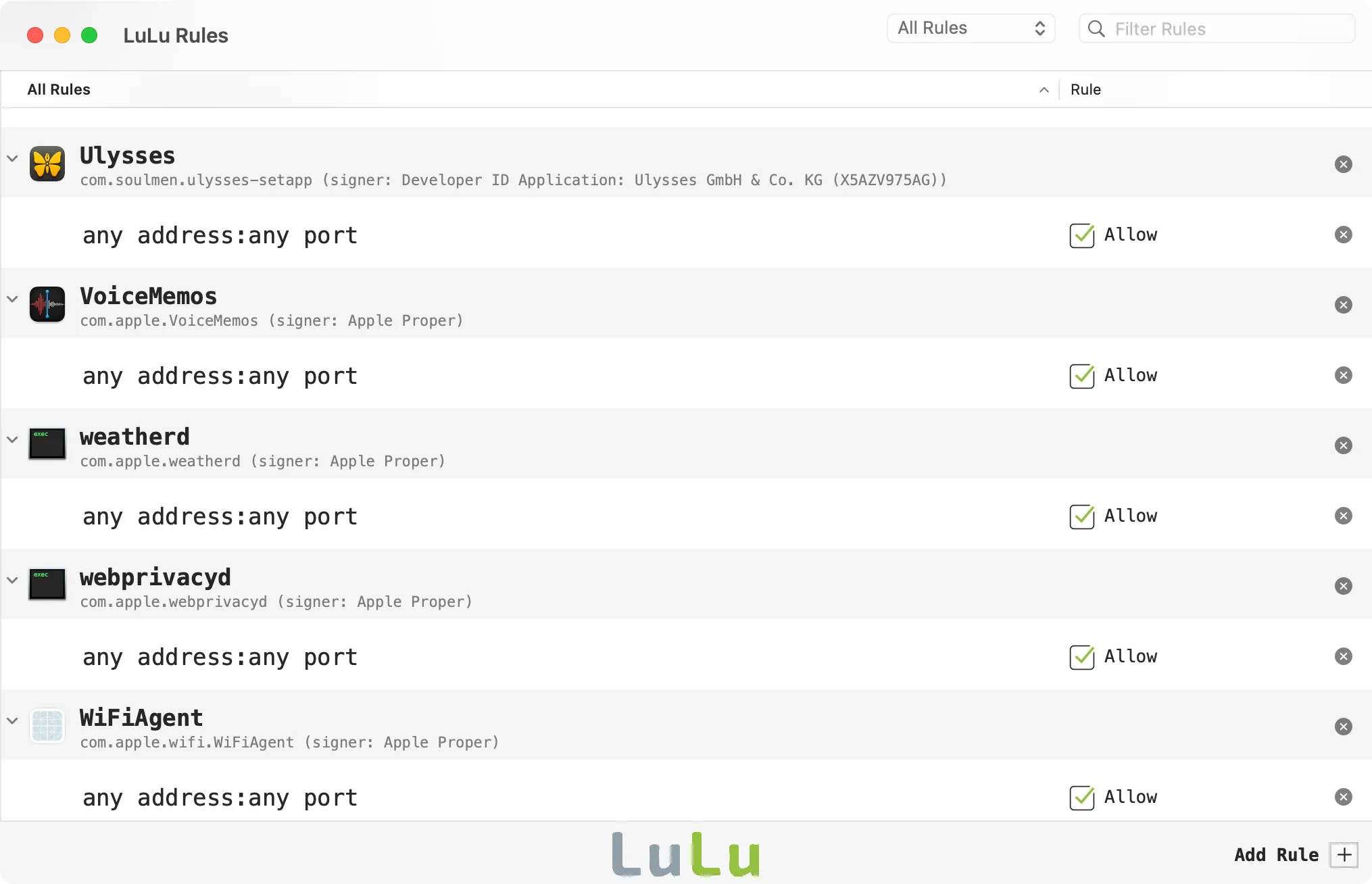 Bảng danh sách quy tắc của tường lửa LuLu, hiển thị các ứng dụng đã được cho phép hoặc chặn
Bảng danh sách quy tắc của tường lửa LuLu, hiển thị các ứng dụng đã được cho phép hoặc chặn
Bạn có thể nhấp đúp vào một ứng dụng để xem đường dẫn mà ứng dụng sử dụng, hoặc nhấp đúp vào một quy tắc để thực hiện thay đổi. Thay đổi “Chặn” thành “Cho phép” và ngược lại để đảo ngược quy tắc. Bạn cũng có thể điều chỉnh địa chỉ từ xa (remote address) và cổng (ports) bị ảnh hưởng. Lưu ý rằng dấu hoa thị * được sử dụng làm ký tự đại diện để biểu thị tất cả các miền hoặc tất cả các cổng.
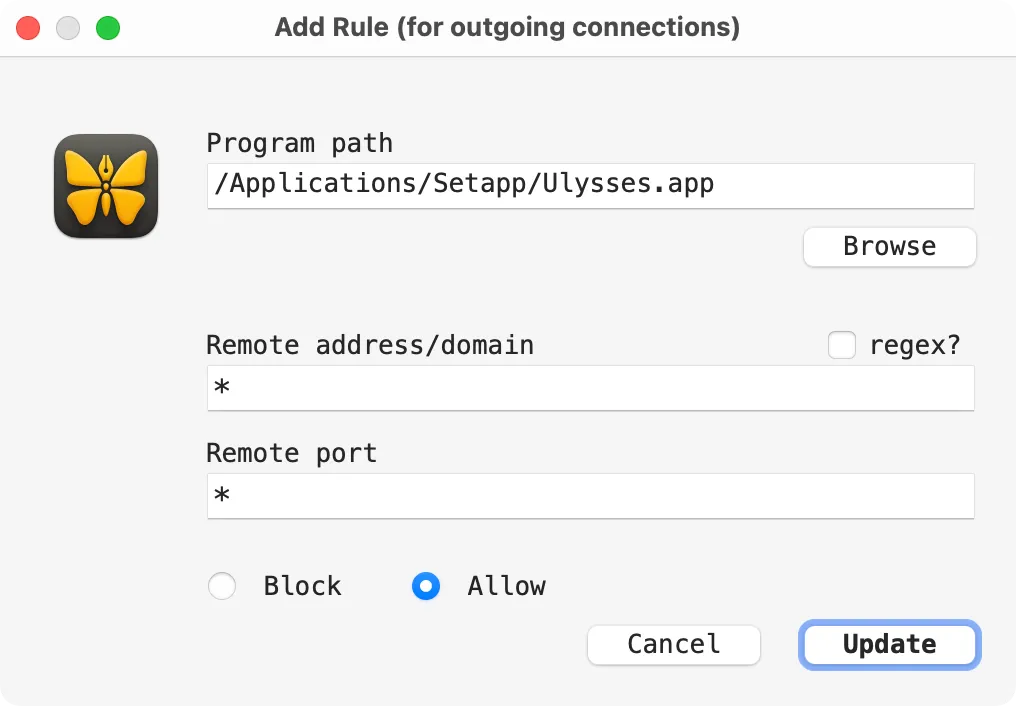 Màn hình chi tiết quy tắc của LuLu, cho phép chỉnh sửa trạng thái chặn/cho phép và địa chỉ mạng
Màn hình chi tiết quy tắc của LuLu, cho phép chỉnh sửa trạng thái chặn/cho phép và địa chỉ mạng
Tạo Quy Tắc Mới Theo Ý Muốn
Sử dụng nút “Thêm Quy tắc” (Add Rule) ở góc dưới bên phải màn hình để tạo quy tắc của riêng bạn. Trỏ đến ứng dụng của bạn (hoặc sử dụng nút “Duyệt” – Browse) và thêm địa chỉ hoặc tên miền để cho phép hoặc chặn. Điều này cho phép bạn thực hiện những việc thông minh như chặn mọi thứ trừ một cổng hoặc miền cụ thể bằng cách tạo hai quy tắc (và ngược lại). Để xóa các quy tắc, chỉ cần nhấp chuột phải vào một ứng dụng hoặc một quy tắc riêng lẻ.
Giám Sát Mạng Với NetIQuette
Để nhanh chóng nắm bắt những ứng dụng nào hiện đang sử dụng mạng, LuLu tích hợp một công cụ giám sát mạng có tên là NetIQuette. Bạn có thể truy cập nó bằng cách nhấp vào biểu tượng trên thanh menu, sau đó chọn “Giám sát Mạng” (Network Monitor). Theo mặc định, các tiến trình của Apple được ẩn khỏi danh sách này (bạn có thể bật chúng trong menu Cài đặt) để chỉ hiển thị các ứng dụng của bên thứ ba.
Tính năng này cung cấp cái nhìn tổng quan nhanh chóng về những ứng dụng đang giao tiếp với máy chủ từ xa, giúp bạn dễ dàng quay lại LuLu và chặn chúng nếu bạn quyết định không muốn chúng truy cập internet.
LuLu: Một Ứng Dụng Mã Nguồn Mở Tuyệt Vời Khác Cho Mac
Người dùng Mac thật may mắn khi có một cộng đồng phần mềm mã nguồn mở sôi động để tận dụng. Nếu bạn yêu thích LuLu và muốn khám phá thêm, hãy tìm hiểu về các ứng dụng mã nguồn mở tuyệt vời khác dành cho Mac mà bạn nên sử dụng.
 Một máy MacBook Pro M4 đang mở, tượng trưng cho các ứng dụng mã nguồn mở trên Mac
Một máy MacBook Pro M4 đang mở, tượng trưng cho các ứng dụng mã nguồn mở trên Mac
Ngoài ra, nếu bạn là người dùng iPhone, cũng có một số ứng dụng iPhone mã nguồn mở chất lượng mà bạn có thể tải xuống.
LuLu không chỉ là một tường lửa mạnh mẽ mà còn là minh chứng cho sức mạnh và sự minh bạch của cộng đồng mã nguồn mở. Nó cung cấp một lớp bảo mật cần thiết, bổ sung hoàn hảo cho tường lửa mặc định của macOS, giúp bạn hoàn toàn kiểm soát kết nối mạng của các ứng dụng. Việc sử dụng LuLu sẽ giúp bạn yên tâm hơn khi biết rằng không có ứng dụng nào trên Mac của mình đang “gọi về nhà” mà không có sự cho phép của bạn. Hãy trải nghiệm và biến chiếc Mac của bạn thành một pháo đài bảo mật vững chắc hơn bao giờ hết!
Bạn đã dùng LuLu hay một firewall nào khác cho Mac chưa? Hãy chia sẻ kinh nghiệm và ý kiến của bạn về ứng dụng bảo mật này trong phần bình luận bên dưới nhé!